
În articolul următor vom analiza editorul Fotoxx 17.08. Acesta este un program gratuit de editare a imaginilor open source. Ne va permite să importăm imagini RAW și să efectuăm toate procesările acestora.
În acest post vom vedea cum se instalează cea mai recentă versiune publicată a acestui program. Cu ceva timp în urmă, acest program a fost discutat într-un anterioară articol scris în acest blog de un coleg. Obiectivul acestui program este satisface nevoile fotografilor profesioniști și amatori. Toate posibilitățile pe care ni le oferă acest program nu îl fac să nu mai fie rapid și ușor de utilizat.
Caracteristicile generale ale editorului Fotoxx 17.08
Editorul Fotoxx are multe instrumente de editare care depășesc elementele de bază. Vom putea corectați imaginile cu probleme grave (culori subexpuse, false, iluminare neclară, neuniformă, fundal cețos sau cețos). Ferestrele pop-up pot fi folosite pentru a vizualiza mai multe imagini la orice scară.
Fotoxx folosește fișiere imagine oriunde s-ar afla, nici în mișcare, nici duplicare. Această aplicație va crea un index pentru căutarea rapidă a imaginilor și imagini miniaturale pentru ecranele Fast Gallery. Vom avea la dispoziție Galerii de Imagini. Acestea trebuie utilizate pentru a afișa rezultatele căutării pentru imagini și albume. Miniaturile au fost mărite la 512 pixeli pentru a avea galerii mai rapide atunci când se utilizează vizualizări mari pentru miniaturi.
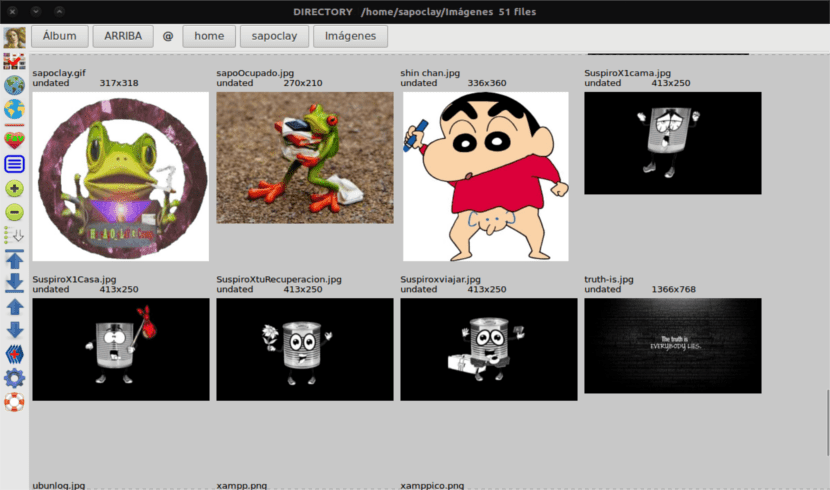
Programul va pune la dispoziția utilizatorilor fișierul funcții tipice de lot cum ar fi copierea, mutarea, redenumirea, redimensionarea, poziția verticală, convertirea formatului și adăugarea / revizuirea metadatelor, printre altele. Sunt disponibile diverse instrumente pentru redimensionare și modelare: redimensionare, rotire, fixare vizualizare, aplatizare a paginilor curbate, deformarea imaginii etc. Imaginile editate pot fi salvate ca JPEG, TIFF (8/16 biți / culoare) sau PNG (8/16 biți).
Funcția „cp filename” a fost înlocuită cu un alt apel copyfile (). Cu aceasta, s-a realizat că funcțiile lotului sunt siguranță împotriva eșecurilor împotriva personajelor speciale în nume.
Editorul Fotoxx ne va permite vizualizați fișiere video ca imagini (cadrul inițial) și miniaturile galeriei.
Dacă trebuie să aflați mai multe despre numeroasele caracteristici pe care acest program le poate oferi utilizatorilor, le puteți verifica pe toate la site-ul web al proiectului.
Cum se instalează editorul Fotoxx 17.08 pe Ubuntu
El Depozit GetDeb oferă cele mai recente pachete pentru Ubuntu 16.04, Ubuntu 17.04 și derivatele acestora. Puteți descărca pachetul .deb din următoarele legătură. Dacă preferați să-l instalați din depozit, va trebui să deschidem terminalul (Ctrl + Alt + T). Când se deschide, trebuie doar să lipiți următoarea comandă.
sudo sh -c 'echo "deb http://archive.getdeb.net/ubuntu $(lsb_release -sc)-getdeb apps" >> /etc/apt/sources.list.d/getdeb.list'
Următorul pas de urmat va fi descărcarea și instalarea cheii de depozit.
wget -q -O - http://archive.getdeb.net/getdeb-archive.key | sudo apt-key add -
Dacă aveți o versiune mai veche a software-ului pe care urmează să o instalăm, puteți actualiza programul prin Update Manager. Dacă doriți să îl instalați pentru prima dată pe computer, puteți face acest lucru executând următoarele comenzi în terminal (Ctrl + Alt + T).
sudo apt update && sudo apt-get install fotoxx
Dacă nu doriți să fiți nevoit să adăugați depozitul pe computer, puteți descărca codul și îl puteți compila. Nici acest lucru nu va prezenta multe probleme. Va trebui să deschideți un terminal (Ctrl + Alt + T) și să tastați următoarele.
wget www.kornelix.net/downloads/tarballs/fotoxx-17.08.2.tar.gz tar -xzf fotoxx-17.08.2.tar.gz cd fotoxx-17.08.2 make sudo make install
Dezinstalați editorul Fotoxx din Ubuntu
Când doriți să eliminați acest program de pe computer și dacă l-ați instalat din depozit, a scăpa de el va fi o sarcină simplă. Rulați următoarea comandă de la terminal (Ctrl + Alt + T).
sudo apt-get remove --autoremove fotoxx
Pentru a scăpa de depozit, îl puteți face din aplicația software și navigând la fila „Alte programe”.
Dacă sunteți în căutarea oarecum mai ușor și mai ușor de utilizat decât GIMP, editorul Fotoxx poate fi interesant pentru dvs. de încercat.
Dar poate citi doar imagini brute? Nu poți citi tot felul de imagini și să le modifici la fel sau trebuie să fie imagini exclusiv brute, care chiar acum nu știu ce sunt.
Formatul de imagine brută este un format de fișier de imagine digitală care conține toate datele de imagine captate de senzorul digital al camerei, fie că este fotografic sau altfel.
În ceea ce privește formatele pe care programul le poate citi, vă spun că poate citi și modifica formatele tipice ale imaginilor. Salu2.
Aaaa ok, foarte recunoscător pentru răspunsul tău, mă uit la el atunci pentru că am căutat un mic program de acest tip. Salutari.